本文主要是介绍600个AI工具汇总第三讲,Poly,只需2分钟材质纹理AI一键生成,希望对大家解决编程问题提供一定的参考价值,需要的开发者们随着小编来一起学习吧!
这是600多个人工智能AI工具汇总第三讲,今天介绍的AI小工具Poly,材质纹理AI一键生成,视频最后会告诉大家获取免费资源的方式。现在请大家同我一起进入AIGC的世界。
Poly,用来生成纹理与人工智能在几秒钟内。创建无限的高分辨率、fully-custom commercially-licensed纹理只有一个文本提示。
平常我们在做渲染的时候,离不开材质纹理。现在的纹理素材网站那么多,但是想要在成千上万的纹理里找到最合适的,无异于大海捞针。
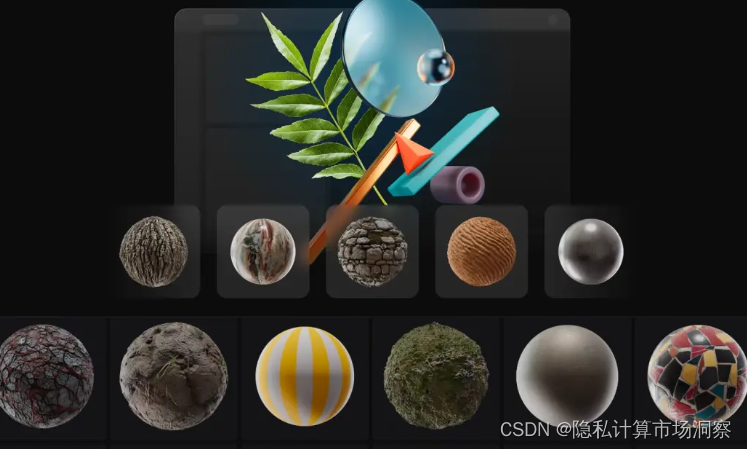
有时候好不容易找到一个合适的,往往有水印,拼起来有缝。若自己在纹理绘制软件里一点点的绘制也太浪费时间了。
今天给大家分享一个AI工具——WithPoly,可以解决你一大半烦恼。(除了分享工具,还为大家准备了一份AI资源福利!)
这是一个支持 AI 的纹理创建工具,可以让大家使用简单的文本或图像提示在几秒钟内快速生成自定义的 8K HD 和无缝拼贴纹理,最多可使用 32 位 PBR 贴图。且WithPoly具有简单且可访问的基于 Web 的 UI,无需安装或 GPU,并且完全免费上手。甚至根本不需要注册帐户或登录,也永远不会限制大家可以生成的纹理数量。
接下来,部落带着大家来探索一下这个工具吧。
第一步当然是打开网站(无需科学联网也可打开)
首先看到这样的一个界面。
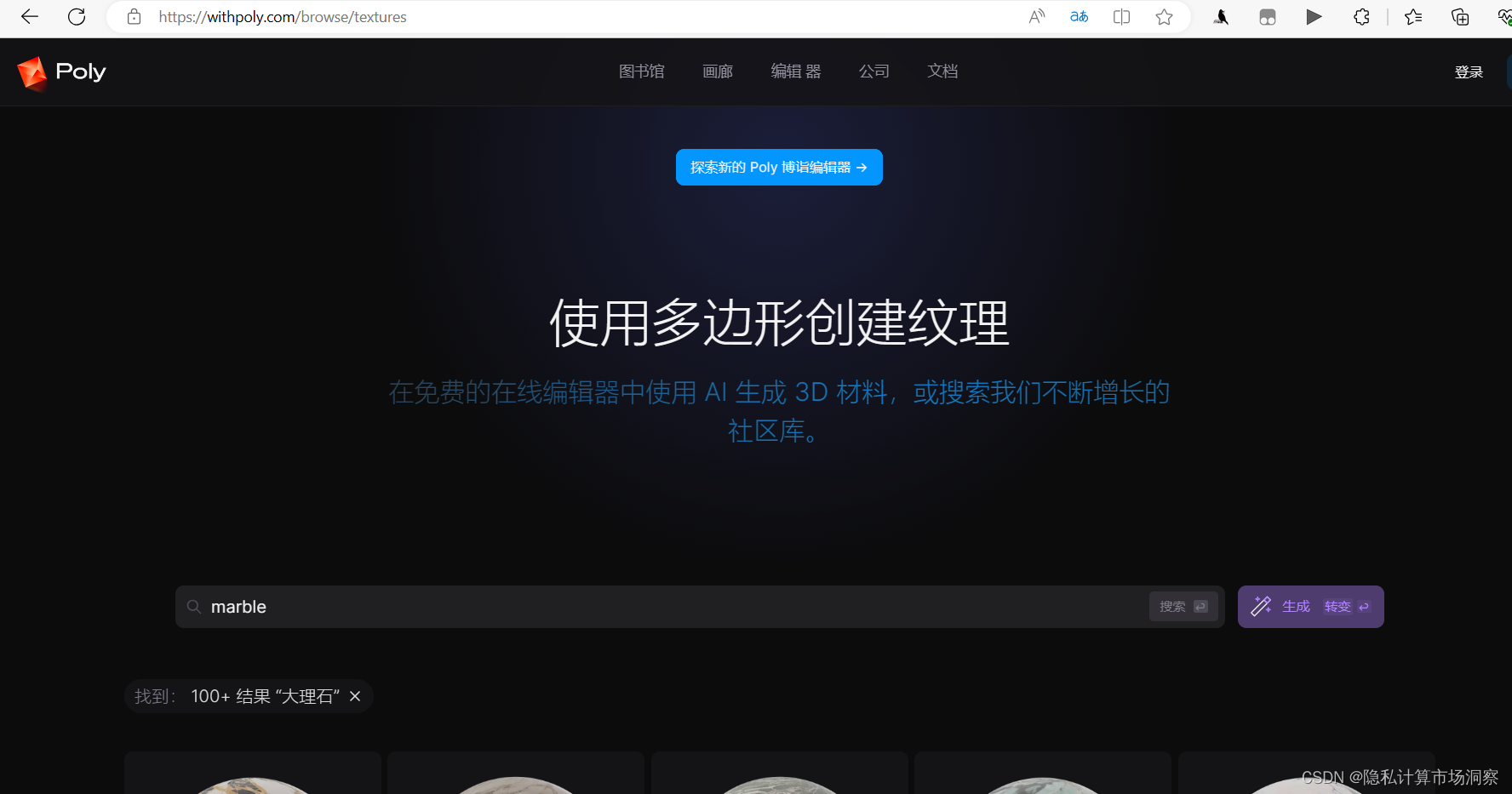
可这个输入框内输入提示词,输入框右侧有两个按钮,search是可以通过提示词在已有的纹理库里搜索,Generate Shift是输入提示词自动生成。

接下来输入提示词,在描述的时候可以加入很多定语,比如描述颜色的,描述样式的,描述材质特征的等等。我这里输入的是cracked cement(开裂的水泥),然后点击Generate Shift,就出现了以下界面,可以看到效果还挺不错的。
界面中间是纹理效果预览部分,法线,高度图,环境光遮蔽都一起生成了,还可以用鼠标拖动球体查看细节。
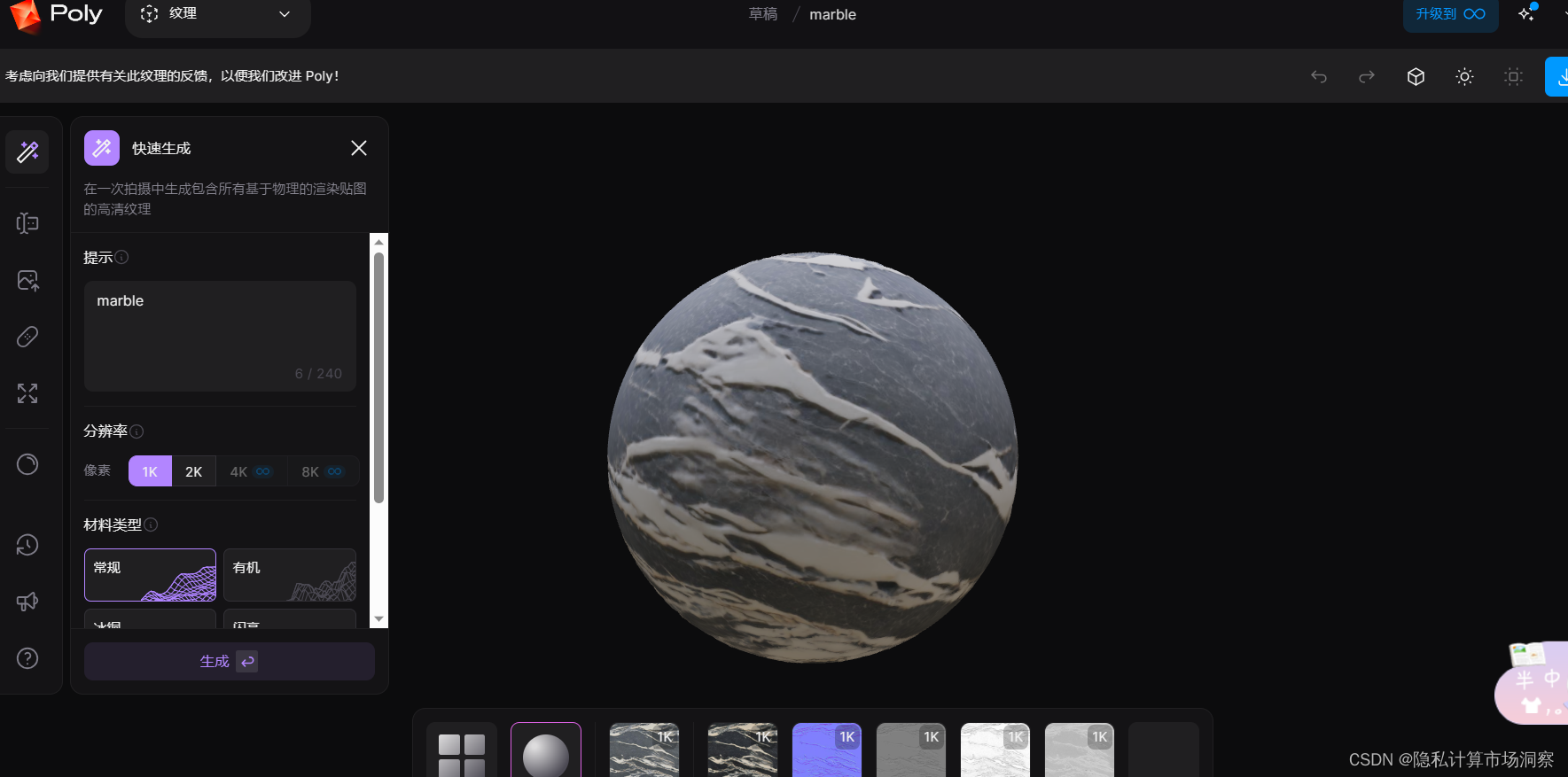
界面的左边是一个功能设置栏。
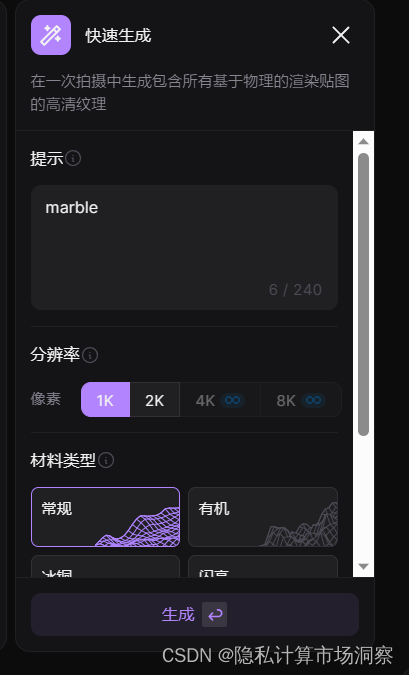
在Resolution这里可以选择纹理的分辨率,1K、2K可以随意选择,4K、8K就需要“钞能力”了,每月收费20刀。
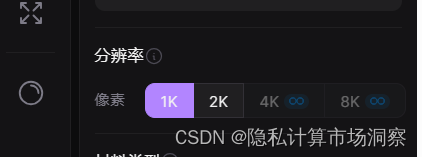
然后是Material Type,这里可以选择材质类型,有普通、有机、哑光、光泽度是可以随意选择的。后面还有织物、抛光等等材质类型同样是需要“钞能力”解锁的。

屏幕底部的停靠栏可以让我们在不同视图之间切换。

右上角还有渲染选项和照明选项来增强和指导你的纹理生成、编辑和查看体验。
渲染选项里可以调整纹理属性、地图可见性等等。
照明选项里可以改变光照效果。
最后我想说的评论区提供免费的教程、资源和链接,如果有帮助请帮我在评论区多评论和帮我点赞加油呦。
这篇关于600个AI工具汇总第三讲,Poly,只需2分钟材质纹理AI一键生成的文章就介绍到这儿,希望我们推荐的文章对编程师们有所帮助!






